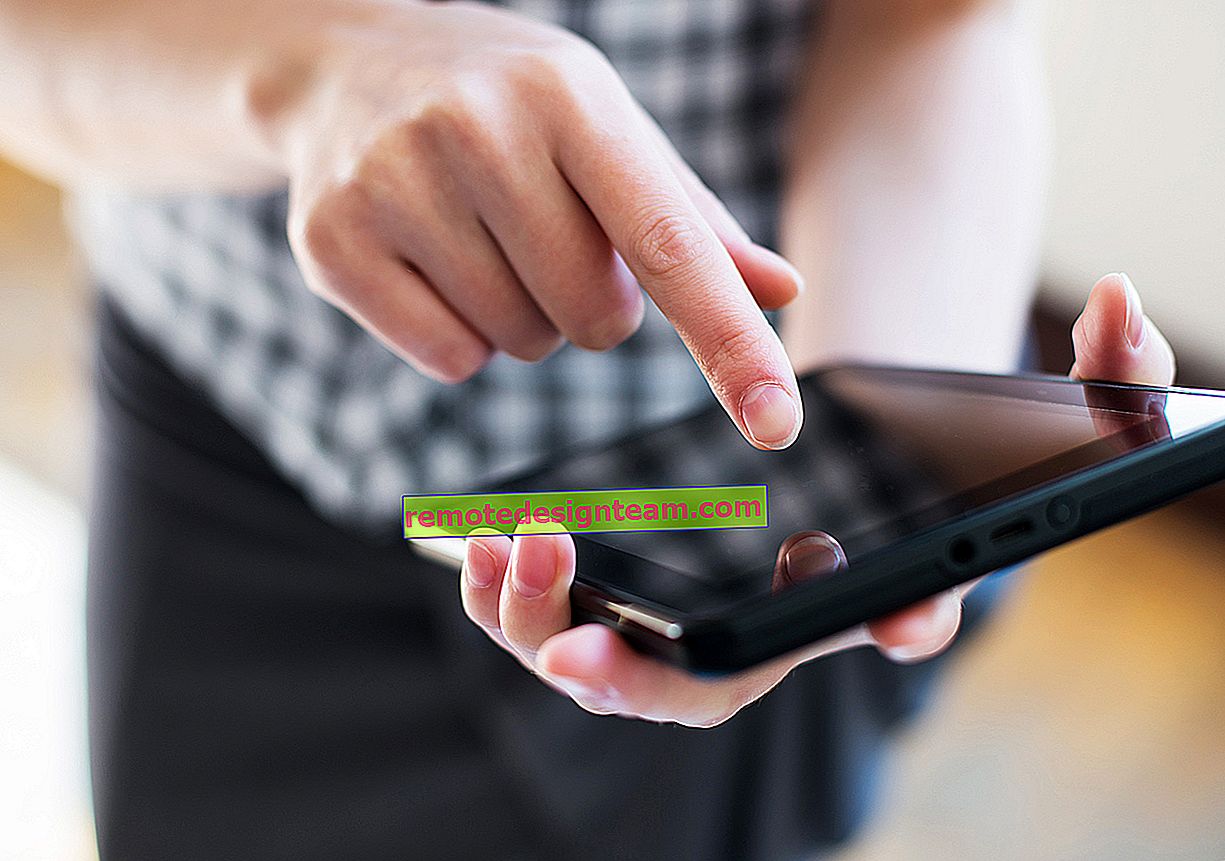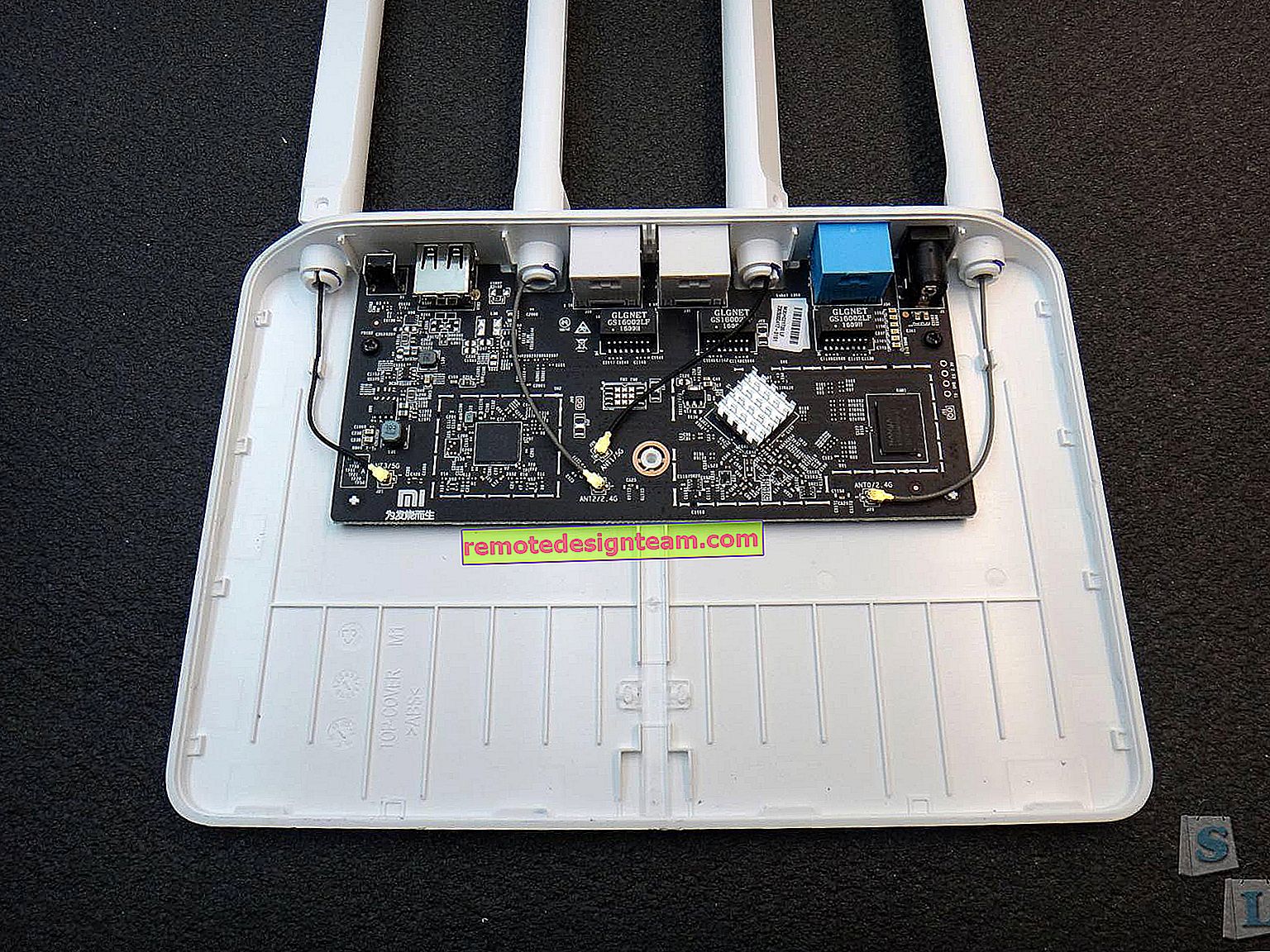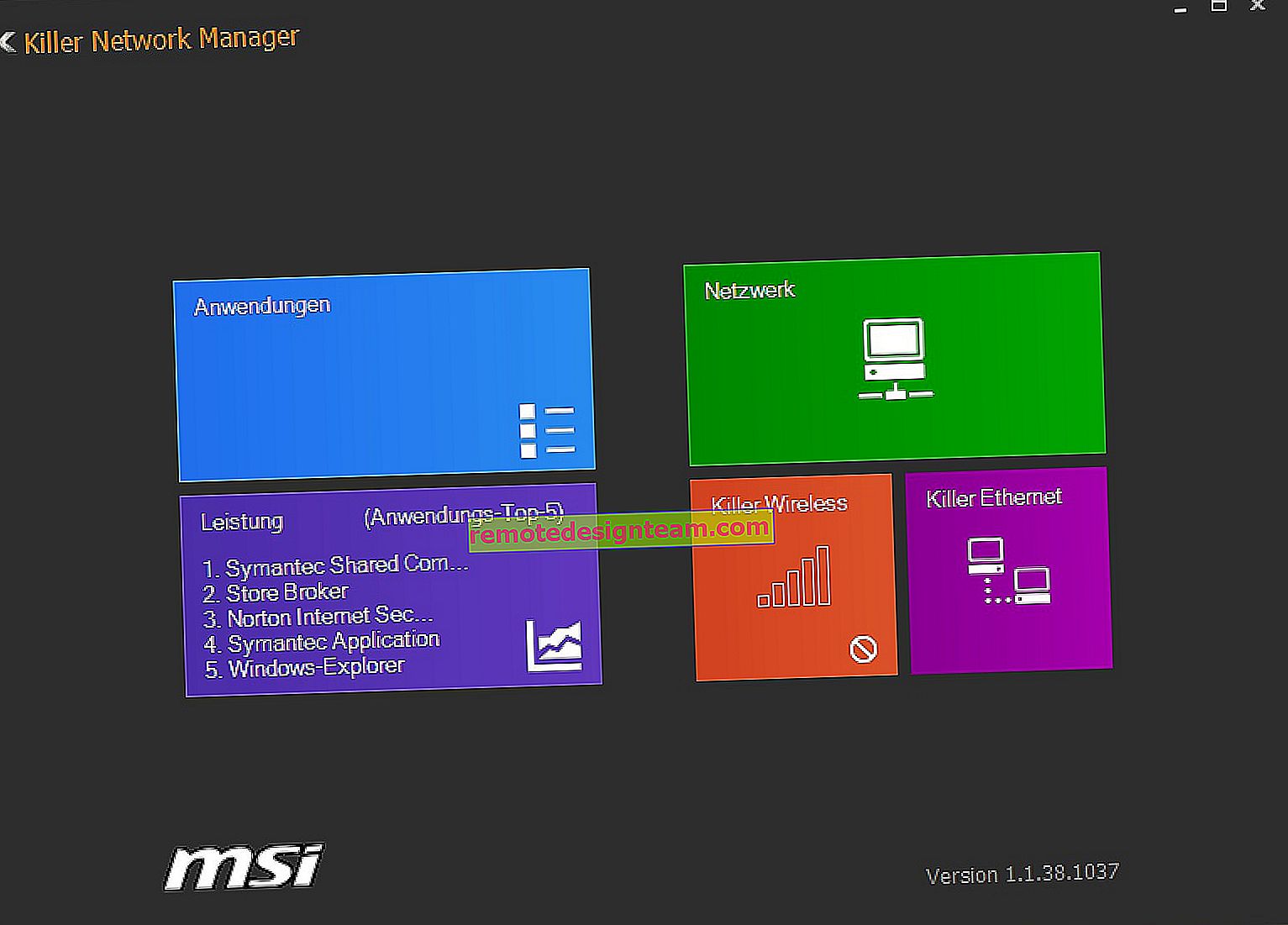Penyesuai Bluetooth untuk komputer. Bagaimana memilih?
Saya telah lama memikirkan artikel ini, kemudian saya menangguhkannya, tetapi sekarang saya memutuskan untuk menulisnya. Saya juga membeli penyesuai Bluetooth untuk memeriksa semuanya dan menyediakan artikel yang paling berguna. Oleh kerana tidak sukar untuk meneka dari namanya, dalam artikel ini saya akan memberitahu anda mengenai penyesuai Bluetooth untuk komputer. Kami akan mengetahui apa tujuannya, apa sebenarnya, bagaimana memilih, berhubung dan digunakan.
Apa itu Bluetooth, saya rasa, saya tahu segalanya. Cukup untuk mengetahui bahawa ini adalah teknologi tanpa wayar untuk menukar data antara peranti yang berlainan dalam jarak pendek. Pada masa ini, modul Bluetooth dibina dalam sebilangan besar peranti yang berbeza. Ia terdapat di hampir setiap telefon, tablet, komputer riba. Terdapat juga banyak peranti yang menyokong penyambungan Bluetooth. Ini adalah pencetak, fon kepala, kayu bedik, tikus, dll.
Dan jika di komputer riba, modul wayarles ini terbina dalam dari kilang (kecuali beberapa model, kebanyakan yang lama), dan cukup mudah untuk menghidupkannya (lihat cara menghidupkan Bluetooth pada komputer riba) dan boleh digunakan, maka di komputer pegun tidak ada Bluetooth. Sekali lagi, kecuali jika anda mempunyai papan induk dengan modul Bluetooth bersepadu, atau dipasang secara berasingan semasa memasang unit sistem.
Penting untuk memahami bahawa ini bukan hanya pemacu, atau program yang boleh dimuat turun dari Internet dan semuanya akan berfungsi (seperti yang difikirkan oleh banyak orang). Ia adalah peranti (modul) yang berasingan.
Untuk memeriksa sama ada terdapat Bluetooth di komputer anda, pergi ke pengurus peranti dan lihat apakah ada penyesuai yang sesuai di bahagian yang terpisah, atau di bahagian "Penyesuai rangkaian".
Jarang sekali, tetapi ada kalanya penyesuai ini tidak berada dalam pengurus peranti, tetapi ada di komputer. Pemacu tidak dipasang. Dalam kes sedemikian, mesti ada peranti yang tidak diketahui. Atau "Periferal Bluetooth" pada tab "Peranti Lain".
Sepertinya saya jika komputer anda mempunyai Bluetooth, anda pasti akan tahu mengenainya. Saya tidak fikir dia. Oleh itu, persoalannya: "apa yang harus dilakukan jika komputer tidak mempunyai Bluetooth, tetapi anda memerlukannya?"
Penyelesaiannya sangat mudah - memilih dan membeli penyesuai Bluetooth USB luaran. Terdapat juga penyesuai PCI yang disambungkan di dalam unit sistem, ke dalam slot PCI pada papan induk. Tetapi tidak banyak dari mereka di pasaran, dan biasanya dipasangkan dengan modul Wi-Fi.
Mengapa anda memerlukan penyesuai Bluetooth untuk PC dan apakah itu?
Setelah membeli dan menyambungkan penyesuai seperti itu ke komputer, kita akan dapat menghubungkan pelbagai peranti dengannya melalui Bluetooth. Ini adalah tetikus, papan kekunci, fon kepala, set kepala, kayu bedik (termasuk Pengawal Tanpa Wayar DualShock dan Xbox), pencetak, pembesar suara, kamera, dll. Anda juga boleh menukar fail dengan komputer, komputer riba, telefon pintar dan tablet lain. Walau bagaimanapun, memindahkan fail dengan cara ini tidak begitu mudah.
Pada asasnya, ini menghubungkan peranti periferal tanpa kabel. Lebih senang dengan cara itu. Ambil fon kepala yang sama. Sekiranya anda menyambungkannya ke komputer melalui Bluetooth, anda bebas bergerak di sekitar bilik, atau bahkan di sekitar apartmen dan mendengar muzik. Dan dengan kabel itu tidak akan berfungsi. Atau dengan menyambungkan alat dengar, anda boleh berkomunikasi melalui Skype dan anda tidak perlu duduk di dekat komputer itu sendiri.
Penyesuai USB yang paling popular, murah dan meluas. Mereka kelihatan seperti pemacu kilat biasa. Terdapat yang sangat kecil untuk PC dan komputer riba. Untuk komputer saya, saya membeli salah satu penyesuai ini - Grand-X Bluetooth 4.0. Ia kelihatan seperti ini:

Dan ada juga yang berikut:

Seperti yang anda lihat, terdapat pilihan dengan antena luaran. Antena memberikan isyarat yang lebih kuat dan sambungan yang lebih stabil.
Terdapat banyak penyesuai ini di pasaran. Sebilangan besar dari mereka terdapat di kedai dalam talian Cina. Tetapi saya tetap menasihati anda untuk membeli adapter yang terpasang di pasaran kami. Dari pengeluar yang kurang terkenal. Kami akan membincangkan bagaimana memilih penyesuai Bluetooth yang tepat untuk PC anda dalam artikel ini.
Memilih penyesuai Bluetooth untuk komputer anda
Anda boleh membuka tab baru di penyemak imbas anda sekarang, dan melihat pilihan penyesuai Bluetooth di beberapa kedai dalam talian yang popular. Saya rasa anda akan segera melihat bahawa harga untuk mereka sangat berbeza. Terdapat kedua-dua model yang sangat murah dan mahal. Dan bukan hanya itu. Harga dalam kes ini tidak hanya bergantung pada jenama, tetapi juga pada ciri dan kemampuan penyesuai itu sendiri.
Semasa memilih penyesuai Bluetooth, saya menasihati anda untuk menavigasi mengikut parameter berikut:
- Versi perkakasan, atau hanya versi bluetooth. Ini adalah parameter yang paling penting. Pada masa ini, versi terbaru ialah 5.0. Tetapi sekarang semua adaptor dijual terutamanya dari versi 2.0 hingga 4.1. Versi sering ditunjukkan pada nama penyesuai itu sendiri. Contohnya: Grand-X Bluetooth 4.0... Atau dalam ciri. Apa gunanya? Semakin baru versi, semakin baik. Kelajuan penghantaran yang lebih tinggi, keserasian antara peranti, kestabilan sambungan, penggunaan kuasa yang lebih rendah (tidak begitu relevan untuk PC, tetapi masih). Oleh itu, saya cadangkan mengambil adaptor versi 4.0 dan lebih tinggi. Untuk harga mereka akan lebih mahal daripada versi 2.0 yang sama. Sekiranya anda membaca ulasan untuk beberapa penyesuai versi 2.0, anda dapat melihat bahawa banyak masalah timbul ketika menyambungkan peranti dengan sokongan untuk versi 4.0, 4.1. Pelbagai kelewatan, jarak pendek, bunyi buruk, pemotongan, dll.
- Antara muka sambungan. Inilah yang telah saya tulis. Pada dasarnya, semua penyesuai disambungkan melalui USB 2.0. Saya fikir anda akan membeli dengan betul. Untuk komputer, anda juga dapat mencari penyesuai dengan antara muka PCI. Tetapi saya belum melihatnya dijual, dan pemasangannya lebih sukar di sana. Perlu membongkar unit sistem. Lebih mudah membeli USB dan tidak menciptanya.
- Kelas. Semuanya mudah di sini. Julat (jarak antara peranti) ditentukan bergantung pada kelas Bluetooth. Kelas 3 - 1 meter, kelas 2 - 10 meter, kelas 1 - 100 meter. Saya mempunyai penyesuai kelas pertama, tetapi jaraknya adalah 50 meter. Dan dalam keadaan sebenar ia akan menjadi 10-20 meter. Bergantung pada halangan, gangguan dan faktor lain. Model dengan antena luaran mungkin mempunyai jarak yang lebih panjang.
- Sokongan profil.Ini adalah kumpulan fungsi dan keupayaan yang berbeza. Agar dua peranti Bluetooth dapat bersambung dan berfungsi, mereka mesti menyokong profil tertentu. Terdapat banyak profil ini. Contohnya, ambil Headset Profile (HSP) yang paling popular. Ini digunakan untuk mengirimkan suara (mono, terutama ke headset). Maksudnya, jika penyesuai Bluetooth anda tidak menyokong profil ini, maka anda tidak akan menyambungkan alat dengar. Profil lain yang popular ialah A2DP. Dia bertanggungjawab untuk penghantaran suara stereo (kualitinya jauh lebih baik daripada HSP). Profil dail-up, misalnya, membolehkan anda menyambungkan komputer anda ke Internet melalui Bluetooth. Dan jika anda ingin menyebarkan Internet, anda memerlukan sokongan untuk Profil Akses LAN. Tidak mustahil untuk mencari senarai profil yang disokong dalam spesifikasi penyesuai tertentu. Tapi jangan risau.Hampir semua penyesuai menyokong profil yang paling popular dan diperlukan yang mungkin anda perlukan untuk menyambung ke pelbagai jenis peranti.
Berikut adalah gambar ciri penyesuai saya:

Berpandukan kepada parameter yang saya tulis di atas. Saya berpendapat bahawa maklumat ini akan mencukupi untuk anda untuk memilih penyesuai Bluetooth yang normal dan sesuai untuk komputer anda.
Beberapa lagi petua untuk memilih dan model tertentu
Perkara utama adalah tidak tergesa-gesa. Baca ulasannya. Kaji ciri-ciri. Saya juga menasihati anda untuk tidak membeli adaptor termurah. Terutama jika anda memerlukan penyesuai untuk menyambungkan fon kepala Bluetooth yang baik, untuk memindahkan fail, menyambungkan kayu bedik, dan lain-lain. Bukan hanya berkualiti rendah, tetapi juga versi yang ketinggalan zaman. Ya, harganya jauh lebih murah. Tetapi ada kemungkinan anda membuangnya kemudian, atau pergi ke kedai.
Contohnya, penyesuai STlab B-122. Harganya hanya sedikit lebih dari dua dolar (dan ini ada di kedai kami). Tetapi ada Bluetooth versi 2.0 dengan sokongan untuk mod suara dan banyak masalah yang berbeza ketika menyambung dengan peranti lain. Ya, ia akan berfungsi, tetapi tidak untuk semua tugas. Anda juga mungkin perlu mencari pemandu yang sesuai. Saya sama sekali tidak mengesyorkan membeli penyesuai murah seperti itu. Dan jangan ambil versi 2.0.
Yang saya pilih - Grand-X Bluetooth 4.0 (BT40G), berharga hampir $ 9. Tetapi sudah ada versi Bluetooth 4.0, kelas pertama dan ulasan yang bagus. Terdapat model yang lebih mahal. Contohnya, penyesuai Bluetooth Trust 4.0. Dan yang lebih murah ialah F&D BD-10 dan STlab 4.0 (B-421). Sekiranya anda terbiasa mempercayai syarikat yang lebih popular, anda boleh melihat ASUS USB-BT400.
Bagaimana menggunakan penyesuai?
Cukup pasangkannya ke port USB komputer anda.

Dan sekiranya anda bernasib baik (seperti saya), Windows akan mengenali penyesuai Bluetooth secara automatik dan anda boleh segera menyambungkan peranti. Dalam kes saya, Windows 10. dipasang. Penyesuai dari Grand-X dikesan dengan segera dan muncul di pengurus peranti.

Dan ikon "Bluetooth" muncul di bar pemberitahuan. Dengan mengklik yang mana anda dapat menambahkan perangkat baru, mengirim / menerima fail, membuka tetapan, dll.

Jelas bahawa bergantung pada penyesuai dan sistem operasi yang dipasang di komputer, ia mungkin tidak dapat dikesan secara automatik. Dan anda mesti memasang pemacu secara manual. Tetapi penyesuai biasanya dilengkapi dengan cakera yang disertakan. Sekiranya pemacu dari cakera tidak berfungsi, anda perlu mencarinya di Internet. Sebaiknya muat turun dari laman web rasmi pengeluar. Benar, ini tidak selalu mungkin.
Sekiranya anda sudah mempunyai penyesuai, anda menyambungkannya dan semuanya berfungsi, maka artikel mengenai cara menyambungkan fon kepala Bluetooth ke komputer atau komputer riba pada Windows 10 mungkin berguna. Sebagai contohnya, anda dapat melihat cara menyambungkan peranti Bluetooth ke komputer dengan Windows 10 terpasang.
Saya tidak sabar untuk mendengar komen anda. Tulis, artikel saya berguna atau tidak. Mungkin saya terlepas sesuatu dan saya perlu menambahkannya. Semoga berjaya!